Cuando trabaja en un entorno compartido o si alguien ha tomado prestada su computadora portátil, necesita una forma de bloquear su navegador con contraseñas. Mozilla Firefox lo hace de manera bastante eficiente con una contraseña maestra. Después de todo, los navegadores no solo almacenan el historial de navegación actual, sino también contraseñas, marcadores y extensiones.
Google ha lanzado varias actualizaciones para Chrome a lo largo de los años, a menudo eliminando funciones útiles sin apenas explicación. Uno de los elementos que faltan en Chrome es un perfil de supervisor que solía ser útil para evitar que otros espiaran la actividad de su navegador.
¿Cuáles son las opciones actuales en Chrome?
Para bloquear Google Chrome con contraseñas, una vez pudo ajustar la configuración de invitado desde chrome://flags/. Lamentablemente, ya no es posible.
La opción actual en Chrome para proteger su historial de navegación es muy confusa, por decir lo menos. Puede iniciar sesión en su cuenta de Google y configurar varias «personas» para navegar, todo esto con la esperanza de que cualquier invitado que haya tomado prestada su computadora portátil se abstenga de anular sus niveles de acceso. ¿Qué pasa si alguien echa un vistazo casualmente con la excusa de pasar a charlar?
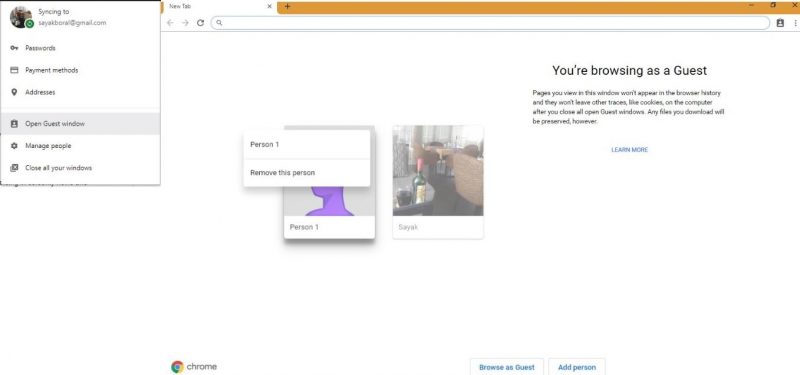
Consejo: si no tiene tiempo para ajustar la configuración de Chrome, siempre puede compartir menos información con estos útiles consejos de privacidad.
Proteja su historial de Chrome con PassBrow
Afortunadamente, hay formas más fáciles de restaurar la privacidad. Uno de ellos está usando una extensión de Chrome de terceros: PaseBrow. Compatible con sus sistemas de PC y teléfonos Android, la extensión altamente calificada hace un trabajo fluido para garantizar la privacidad total del navegador.
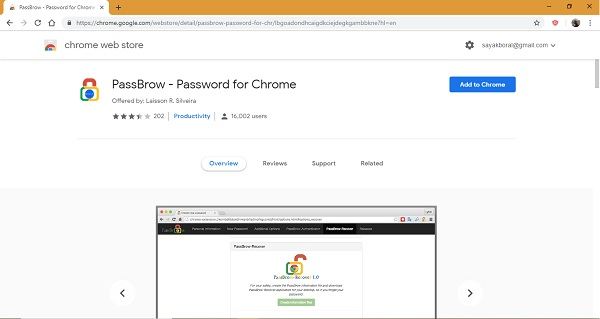
Después de descargar la extensión, simplemente habilítela para proteger su actividad de navegación. Es posible que desee habilitarlo en el modo de incógnito para el cual los permisos se establecen por separado. PassBrow Authenticator es una aplicación de Google Play que le permite llevar adelante su configuración de privacidad en teléfonos Android.
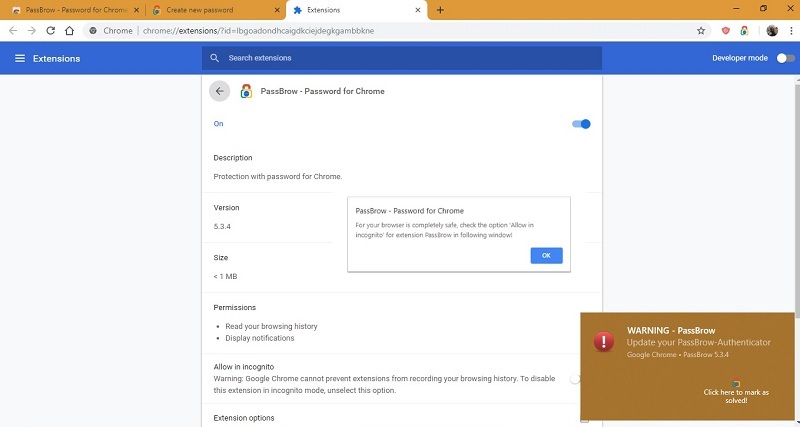
Configura la información de tu cuenta, pregunta de seguridad y contraseña alfanumérica. Escríbelo en algún lugar para que puedas recordarlo. Si olvida su contraseña, no tendrá más remedio que desinstalar Google Chrome de su computadora e instalarlo nuevamente.
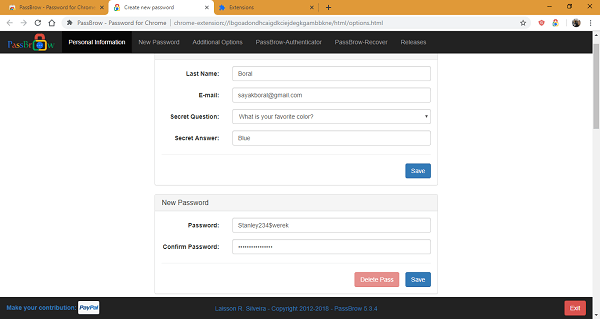
Tan pronto como guarde su información y contraseñas en PassBrow, guardará su información en una extensión de archivo encriptada llamada «.passbrow».
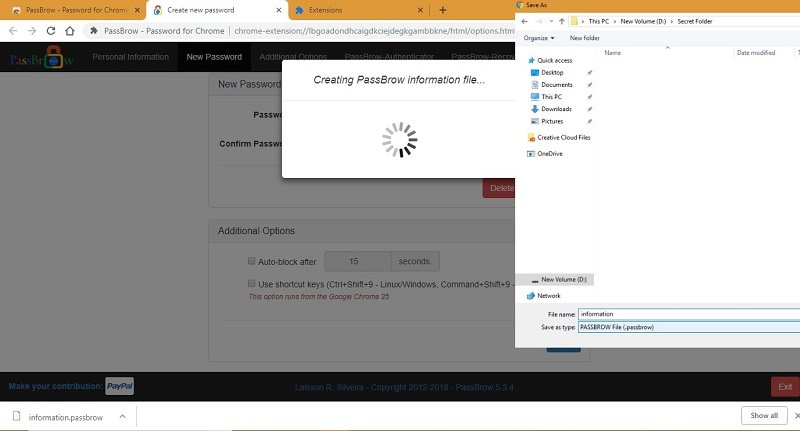
Ahora, cada vez que abras el navegador, tendrás que introducir la contraseña guardada para acceder a los contenidos. Esto puede parecer tedioso, pero al menos su PC ahora está a salvo de miradas indiscretas. Use la siguiente tecla de método abreviado Ctrl + Shift + 9 para bloquear inmediatamente el acceso a su navegador cuando alguien husmea en su escritorio.
PassBrow funciona con Google Chrome para Mac, pero no hay aplicaciones para iPhone disponibles en este momento.
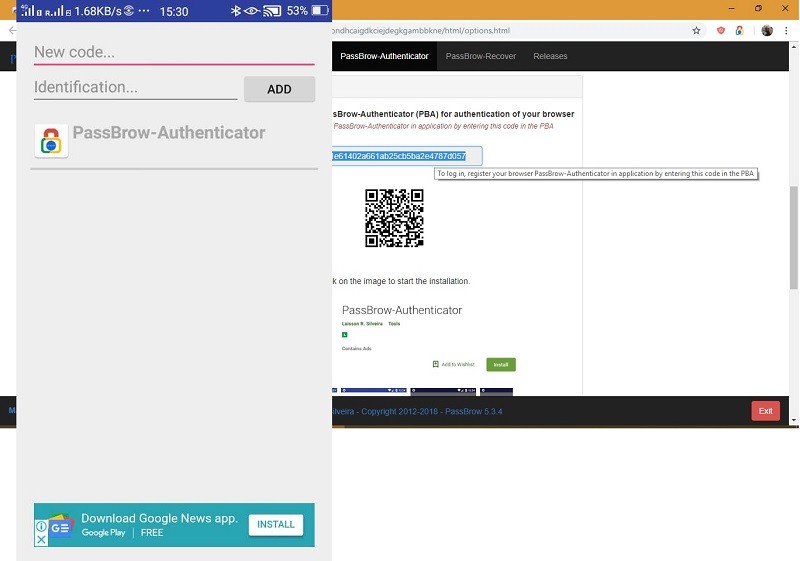
La mejor parte de PassBrow es su unidad de extensión móvil, PassBrow-Authenticator. Tan pronto como lo revise, revelará un código. La aplicación Google Play se instala automáticamente en su teléfono o tableta Android. Ahora solo tienes que introducir el código para proteger las actividades del navegador Chrome en otros dispositivos. También hay un código QR disponible.
Conclusión
PassBrow es muy adecuado para su función de bloquear Google Chrome con contraseñas. Esto se debe a que la empresa de aplicaciones no tiene ningún vínculo con Alphabet Inc. La extensión en sí no puede acceder a las actividades de su navegador, ya que solo puede mostrar notificaciones. Hay algunos anuncios en la aplicación móvil, pero no hay que preocuparse por el adware.
¿Conoce alguna otra extensión de Chrome que proteja la actividad de su navegador con una contraseña?
